Общие параметры
В этом разделе представлена информация по следующим вопросам.
- Как управлять общими настройками, например отображением рабочих столов
- Когда повторно подключаться к различным приложениям и рабочим столам
- Сбор журналов
Отображение рабочего стола
Рабочие столы можно отображать на всем экране пользовательского устройства (полноэкранный режим), устаналивается по умолчанию, или в отдельном окне (оконный режим).
-
Перейдите на страницу Общие диалогового окна Настройки.

-
Выберите один из следующих режимов, используя параметр Отобразить рабочий стол в.
- полноэкранный режим или
- оконный режим
-
Нажмите Сохранить и закрыть.
Desktop Viewer
Требования к тому, как пользователи получают доступ к виртуальным рабочим столам, могут изменяться по мере развития корпоративных нужд.
Используйте Desktop Viewer, если пользователи взаимодействуют с виртуальными рабочими столами. Виртуальный рабочий стол пользователя может являться опубликованным, общим или выделенным. В этом сценарии доступа функциональность панели инструментов Desktop Viewer позволяет пользователю переключаться в сеансе между оконным и полноэкранным режимом, включая поддержку нескольких мониторов для пересекающихся мониторов.
Пользователи могут переключаться между сеансами рабочего стола и использовать несколько рабочих столов с помощью подключений Citrix Virtual Apps and Desktops или Citrix DaaS на одном пользовательском устройстве. Для удобного управления сеансом пользователя предусмотрены кнопки для минимизации всех сеансов рабочего стола, отправки сочетания клавиш Ctrl+Alt+Del, отключения и выхода из сеанса.
При нажатии клавиш Ctrl+Alt+Break кнопки панели инструментов Desktop Viewer будут отображаться во всплывающем окне.
Автоматическое повторное подключение сеанса
Приложение Citrix Workspace может повторно подключаться к рабочим столам и отключенным приложениям. Например, при проблеме с сетевой инфраструктурой.
-
Перейдите на страницу Общие диалогового окна Настройки.

-
Выберите один из следующих параметров в разделе Повторное подключение к приложениям и рабочим столам.
- При запуске приложения Workspace
- При запуске и обновлении приложения
-
Нажмите Сохранить и закрыть.
Сбор журналов
-
Перейдите в раздел Меню > Настройки. Появится диалоговое окно Citrix Workspace — настройки.

-
При повышении уровня детализации трассировки выберите одно из следующих значений.
- Отключен
- Только ошибка (по умолчанию)
- Обычный
- Подробный
-
Нажмите Сохранить и закрыть.
Дополнительные сведения см. в разделе Ведение журнала.
Сопоставление точек на дюйм
Примечание:
По умолчанию эта функция отключена. Чтобы включить эту функцию, обратитесь к своему администратору.
Значения разрешения экрана и масштабирования DPI, установленные в приложении Citrix Workspace, совпадают с соответствующими значениями в сеансе Virtual Apps and Desktops. Можно установить необходимое значение масштабирования в клиенте Linux, а масштабирование сеанса VDA обновится автоматически.
Масштабирование DPI в основном используется на мониторах большого размера и высокого разрешения. Эта функция позволяет отображать следующие объекты в удобном для просмотра размере.
- Приложения
- Текст
- Изображения
- Другие графические элементы
Примечание:
Функция сопоставления DPI поддерживает только среды рабочего стола GNOME, KDE и Xfce.
По умолчанию эта функция отключена. Чтобы включить ее, выполните следующие действия.
-
Перейдите в раздел Меню > Настройки. Появится диалоговое окно Citrix Workspace — настройки.
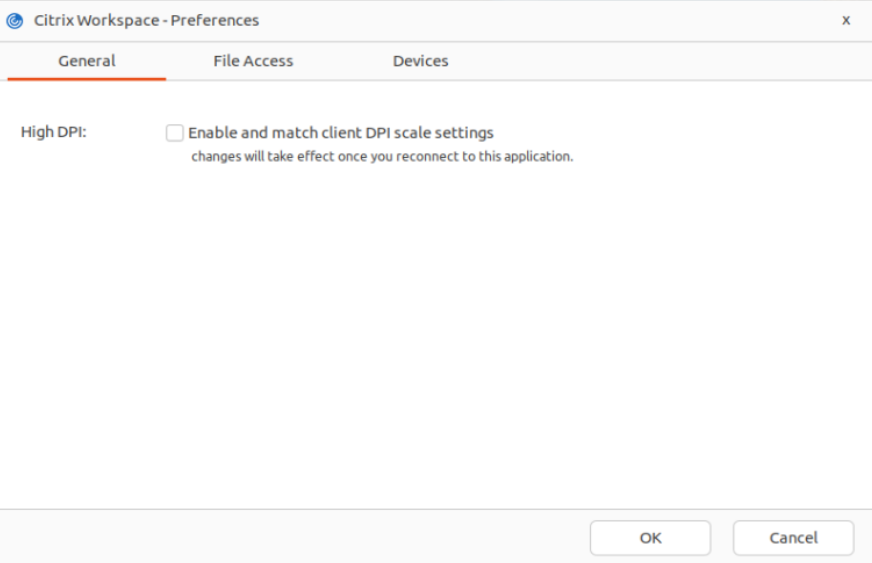
- Перейдите на вкладку Общие.
- Установите флажок Включить и согласовать настройки масштабирования DPI клиента.
- Нажмите кнопку OK.
Примечание:
Обновленные настройки масштабирования DPI вступают в силу после повторного подключения к приложению Citrix Workspace.
Ограничение:
Функция сопоставления точек на дюйм не поддерживает следующие возможности.
- Частичное масштабирование на стороне клиента.
- Сеанс рабочего стола, который расширен на несколько мониторов, и когда на этих мониторах настроены разные DPI.